Cómo administrar marcadores en Google Chrome
Si tiene muchos marcadores, vale la pena organizarlos para que pueda encontrar fácilmente lo que necesita. Veremos cómo gestionar los marcadores en Google Chrome.
Cuando encuentre un sitio que desee visitar más tarde, puede marcar un enlace a ese sitio. El navegador web Google Chrome ofrece formas sencillas de crear, editar, organizar y eliminar marcadores en dispositivos móviles y de escritorio.

Cómo agregar marcadores en Google Chrome
Para agregar un marcador en Chrome, siga estos pasos:
- Abre Chrome y navega a un sitio web.
- Seleccione el icono de estrella junto a la URL del sitio web en el cuadro multifunción: barra de direcciones de Chrome.

Eso es todo lo que necesita hacer para agregar un nuevo marcador en las versiones de escritorio o Android de Chrome. O atajo de teclado agregar un marcador en windows y linux es CONTROL + D.
Si está usando un iPhone o iPad, toque Luego (icono de tres puntos) luego marcador (más icono). Los usuarios de escritorio de Mac pueden usar la tecla de acceso directo ordenado + D.
Cómo ver los marcadores de Google Chrome
Las páginas marcadas se agregan automáticamente a la barra de marcadores del navegador Chrome.
Lee También Cómo Crear Un Código QR En 7 Sencillos Pasos
Cómo Crear Un Código QR En 7 Sencillos Pasos
Para activar o desactivar la barra de favoritos, pulsa la tecla Luego (3 puntos) a la derecha del Omnibox. luego seleccione favoritos > Mostrar barra de marcadores o usa el atajo de teclado CONTROL/ordenado + Brecha + B.
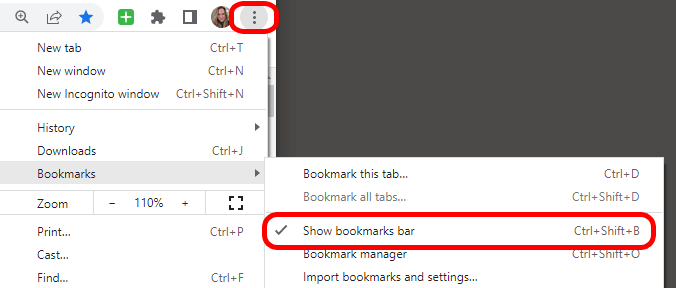
Si usa Chrome en una computadora, otra forma de encontrar sus marcadores es seleccionar Luego (icono de 3 puntos) > favoritos. Todos los marcadores agregados a la barra de marcadores aparecen en una lista. Seleccione el marcador deseado.
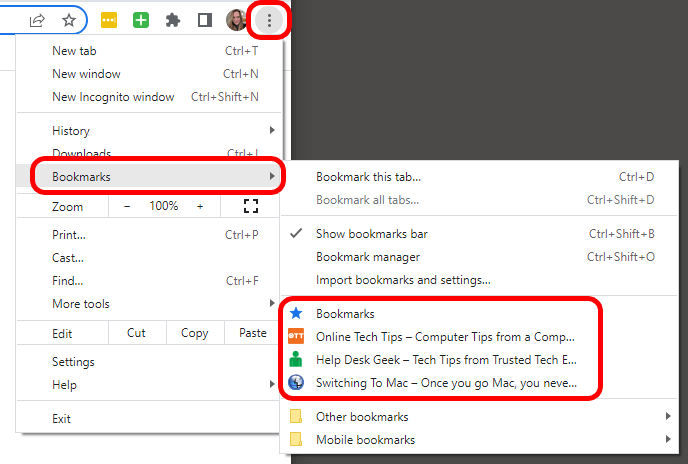
Otra forma de ver sus marcadores en Chrome en una computadora es usar el panel lateral.
- En la parte superior de la ventana de Chrome, seleccione el icono de la barra lateral.

- Selecciona el favoritos pestaña para ver tus favoritos.
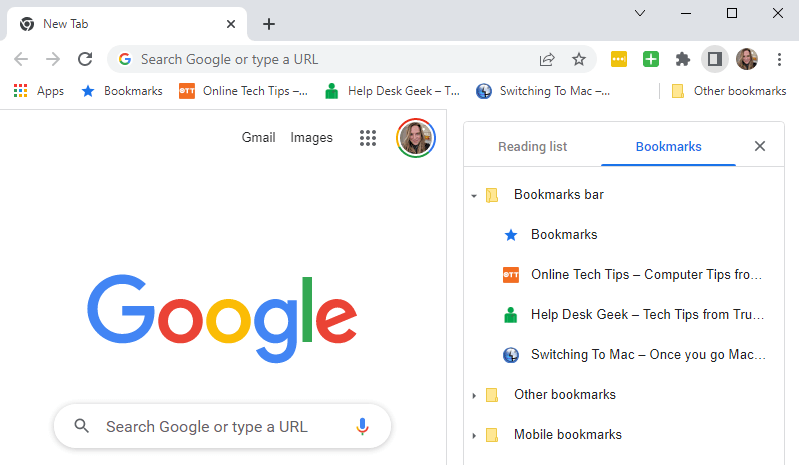
- Seleccione el marcador de la página web que desea visitar.
Cómo editar marcadores en Chrome
Para editar o cambiar el nombre de los marcadores en Chrome en una computadora, use el administrador de marcadores de Chrome.
- Selecciona el Luego (3 puntos) y seleccione favoritos > administrador de marcadores o usa el atajo de teclado Ctrl/Comando + Brecha + O.
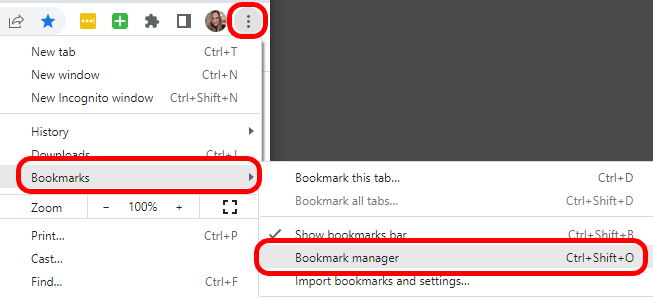
- En el administrador de favoritos, seleccione el Luego junto al marcador que desea editar.
- Seleccione Para editar.
- En el editar favorito emergente, edite el nombre del marcador o la URL.
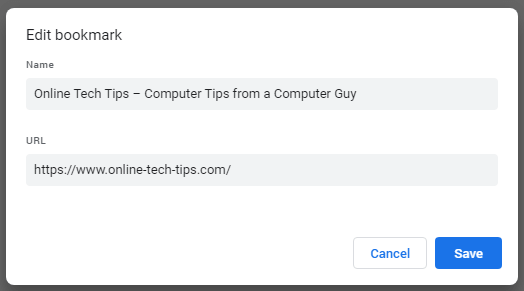
- Seleccione para salvaguardar.
Para editar un marcador en un dispositivo Android, toque Luego > favoritos. Luego, a la derecha del marcador que deseas editar, toca Luego > Para editar.
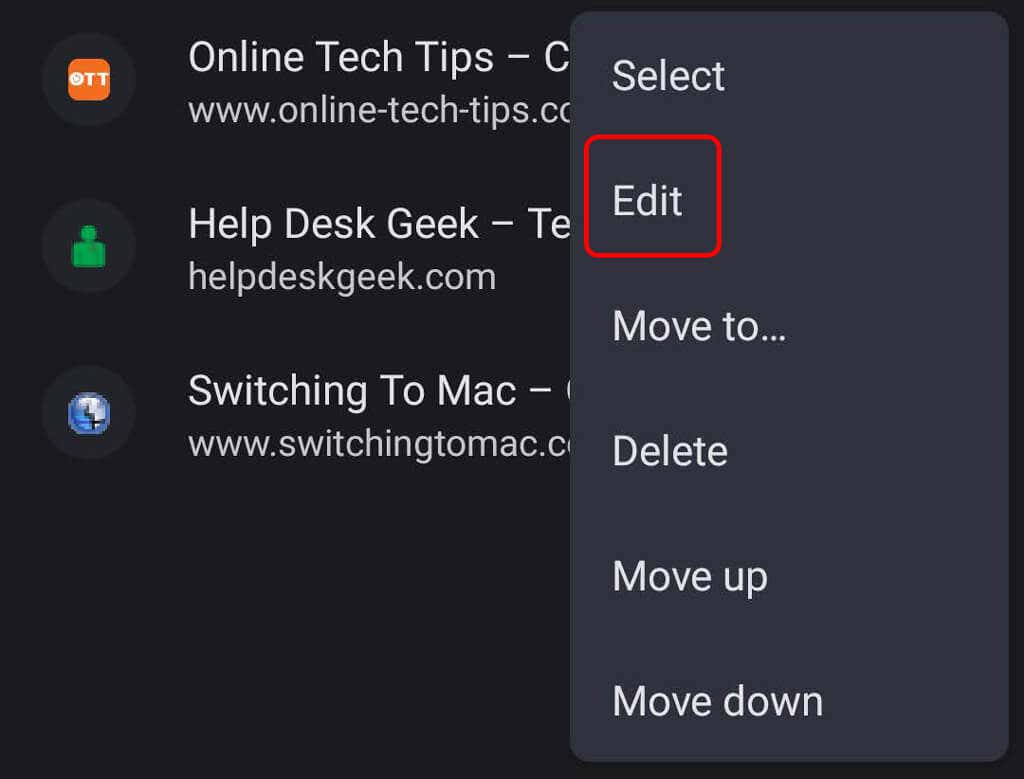
En dispositivos iOS, toque Luego > favoritosmantenga presionado el marcador que desea editar y presione editar favorito. Cuando haya terminado, presione Que hacer.
Lee También No Hay Altavoces Ni Auriculares Conectados: Métodos Para Solucionarlo
No Hay Altavoces Ni Auriculares Conectados: Métodos Para SolucionarloCómo eliminar marcadores en Chrome
Para eliminar un marcador en Chrome en una computadora, use el administrador de marcadores. Tenga en cuenta que una vez que elimine un marcador, desaparecerá de forma permanente, o al menos hasta que lo vuelva a agregar. No hay forma de restaurar los marcadores eliminados.
- En la esquina superior derecha de Chrome, seleccione la Luego icono (3 puntos).
- Seleccione favoritos > Administrador de favoritos.
- Selecciona el Luego a la derecha del marcador que desea eliminar.
- Seleccione Borrar.
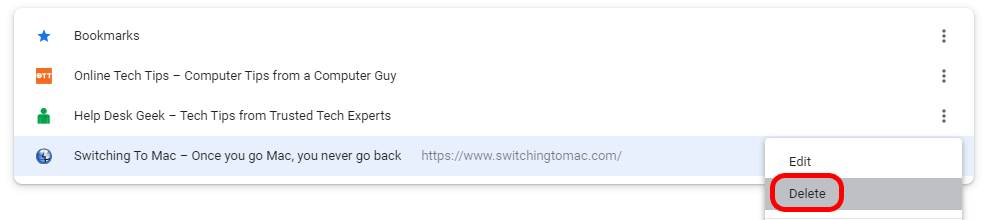
En un dispositivo Android, toque Luego > favoritos. Luego, a la derecha del marcador que desea eliminar, toque Luego > Borrar. Para eliminar varios marcadores, mantenga presionado cada marcador que desee eliminar y toque el botón Borrar (Bote de basura).
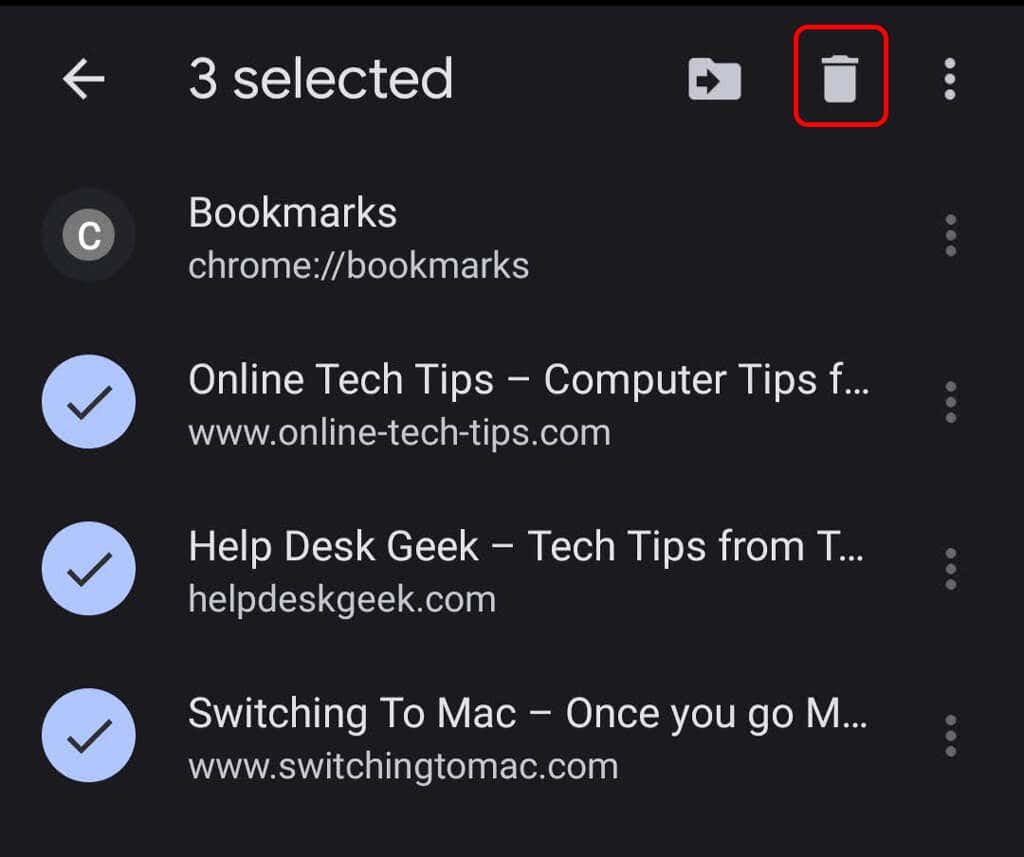
Para eliminar un marcador en Chrome en un iPhone o iPad, toque Luego > favoritosdeslice hacia la izquierda en el marcador que desea eliminar y toque Borrar. Para eliminar varios marcadores a la vez, toque Seleccione en la parte inferior de la pantalla. Luego toque los marcadores que desea eliminar, deslícese hacia la izquierda y toque Borrar.
Cómo organizar tus marcadores de Chrome
Si tiene muchos marcadores, puede crear carpetas para organizarlos. Para crear una carpeta en Chrome en una computadora, use el administrador de marcadores.
- En la esquina superior derecha de Chrome, seleccione la Luego icono (3 puntos).
- Seleccione favoritos > Administrador de favoritos.
- En el administrador de favoritos, seleccione el Luego icono (3 puntos).

- Seleccione Agregar una nueva carpeta.

También puede hacer clic con el botón derecho en la barra de marcadores en Chrome en una computadora y seleccionar agregar carpeta. Asigne un nombre a la nueva carpeta y seleccione para salvaguardar.
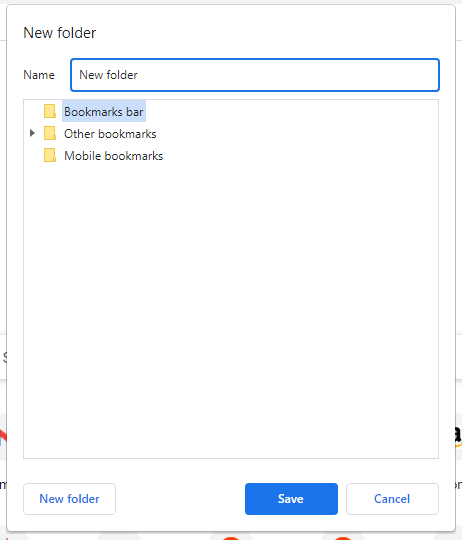
Para crear una nueva carpeta de marcadores en Chrome en Android, primero abra la aplicación de Chrome y toque el botón Luego icono entonces favoritos. Luego, a la derecha del marcador que desea mover a una nueva carpeta, toque Luego > para pasar a > Nueva pasta.
Lee También Cómo Recuperar La Contraseña De Windows 10
Cómo Recuperar La Contraseña De Windows 10
Para crear una nueva carpeta de marcadores en Chrome en un iPhone o iPad, toque el Luego > favoritos > seleccione una carpeta. En la parte inferior de la pantalla, toca Nueva pasta.
Si desea mover un marcador existente a una carpeta existente en una computadora, use el administrador de marcadores.
- En la esquina superior derecha de Chrome, seleccione la Luego icono (3 puntos).
- Seleccione favoritos > Administrador de favoritos.
- Arrastre un marcador a una carpeta en la lista de carpetas de la izquierda.
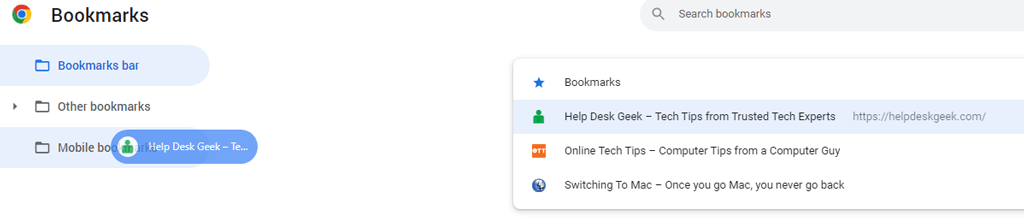
Expanda la lista de carpetas para mostrar todas las subcarpetas que ha creado, incluidas las favoritos móviles carpeta, que se crea automáticamente si tiene conectó su cuenta de Google entre su computadora y su teléfono.
Cómo importar y exportar marcadores en Google Chrome
Puede importar marcadores y configuraciones desde la mayoría de los navegadores a Chrome, incluidos borde de MicrosoftMicrosoft Internet Explorer, Safario Mozilla Firefox.
- Abre Chrome en una computadora.
- Seleccione Luego esquina superior derecha.
- Seleccione favoritos > Importar marcadores y configuraciones.
- En la lista desplegable, seleccione un navegador web.
- Marque las casillas junto a los elementos que desea importar.
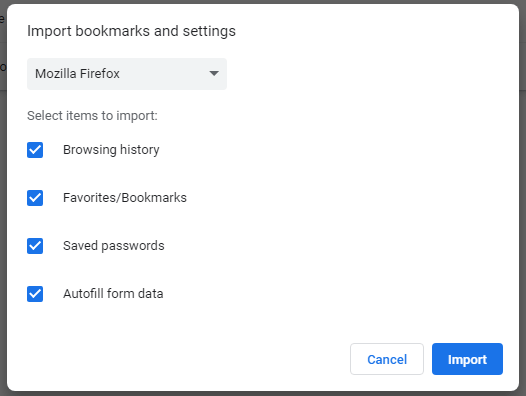
- Selecciona el importar botón.
Para exportar sus marcadores en Chrome, use el administrador de marcadores. favoritos
- En la esquina superior derecha de Chrome, seleccione la Luego icono (3 puntos).
- Seleccione favoritos > Administrador de favoritos.
- En el administrador de favoritos, seleccione el Luego icono.
- Seleccione exportar marcadores.
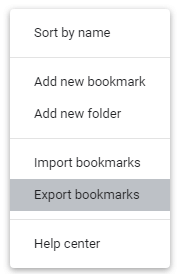
- En el cuadro de diálogo Guardar como, ingrese un nombre de archivo y seleccione el para salvaguardar botón.
Como puede ver, Google Chrome ofrece formas fáciles de guardar y organizar sus marcadores. Consulte nuestra guía sobre otras formas de importar, exportar y hacer una copia de seguridad de sus marcadores de Chrome.
Lee También SpyHunter 5. Usabilidad, Efectividad Y Confiabilidad
SpyHunter 5. Usabilidad, Efectividad Y ConfiabilidadSi quieres conocer otros artículos parecidos a Cómo administrar marcadores en Google Chrome puedes visitar la categoría Informática.

TE PUEDE INTERESAR